
Mac용 지도 앱에서 음식 및 여행 가이드 사용하기
지도 앱은 사용자가 먹고, 쇼핑하고, 탐험하기 좋은 세계 방방곡곡의 훌륭한 장소를 발견할 수 있도록 신뢰하는 브랜드와 파트너가 엄선한 가이드를 제공합니다. 또한 쉽게 참조할 수 있도록 나만의 가이드에 장소를 구성할 수도 있습니다.
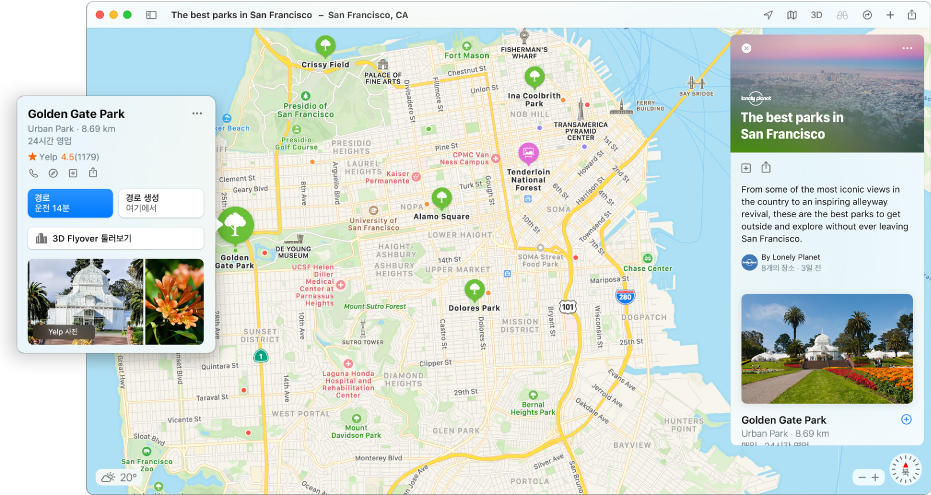
가이드로 장소 둘러보기
Mac용 지도 앱
 에서 검색 필드를 클릭한 후 다음 중 하나를 수행하십시오.
에서 검색 필드를 클릭한 후 다음 중 하나를 수행하십시오.Editors’ Picks 아래에 나타나는 가이드를 클릭하십시오.
전체 보기를 클릭한 다음 가이드를 클릭하십시오.
아래로 스크롤하고 발행자를 클릭한 다음 가이드를 클릭하십시오.
가이드가 보이면 다음 중 하나를 수행하십시오.
저장하기: 더 보기 버튼
 을 클릭한 다음, ‘나의 가이드에 추가’를 클릭하십시오.
을 클릭한 다음, ‘나의 가이드에 추가’를 클릭하십시오.기존 가이드에 위치 추가하기: 추가 버튼
 을 클릭한 다음 가이드를 선택하십시오.
을 클릭한 다음 가이드를 선택하십시오.공유하기: 공유 버튼
 을 클릭하십시오.
을 클릭하십시오.닫기: 닫기 버튼
 을 클릭하십시오.
을 클릭하십시오.
가이드 생성하기
Mac용 지도 앱
 의 사이드바에서 ‘나의 가이드’로 스크롤하십시오.
의 사이드바에서 ‘나의 가이드’로 스크롤하십시오.포인터를 ‘나의 가이드’ 위로 이동한 다음 추가 버튼
 을 클릭하십시오.
을 클릭하십시오.
가이드 중 하나에 장소 추가하기
Mac용 지도 앱
 에서 위치를 지도에서 클릭하십시오.
에서 위치를 지도에서 클릭하십시오.정보 카드에서 기타 버튼
 을 클릭하십시오.
을 클릭하십시오.‘가이드에 저장’을 선택한 다음, 가이드 중 하나를 선택하십시오.
가이드 중 하나 편집하기
Mac용 지도 앱
 의 사이드바에서 ‘나의 가이드’로 스크롤하십시오.
의 사이드바에서 ‘나의 가이드’로 스크롤하십시오.가이드가 보이지 않는 경우 보기 버튼
 을 클릭하십시오.
을 클릭하십시오.다음을 수행하십시오.
가이드 이름 변경하기: 가이드를 Control-클릭하고 가이드 편집을 선택한 다음, 새로운 이름을 입력하십시오.
가이드 표지 사진 변경하기: 가이드를 Control-클릭하고 가이드 편집을 선택한 다음, 대표 사진 변경을 선택하십시오.
가이드 삭제하기: 가이드를 Control-클릭하고 가이드 편집을 선택한 다음, 가이드 삭제를 선택하십시오.
가이드에서 장소 삭제하기: 가이드를 클릭하고 보기 버튼
 을 클릭한 다음, 장소를 Control-클릭한 후 ‘가이드에서 제거’를 선택하십시오.
을 클릭한 다음, 장소를 Control-클릭한 후 ‘가이드에서 제거’를 선택하십시오.정렬 순서 변경하기: 가이드를 클릭하고 보기 버튼
 을 클릭한 다음, 정렬 순서
을 클릭한 다음, 정렬 순서 를 클릭한 후 다른 정렬 방식을 선택하십시오.
를 클릭한 후 다른 정렬 방식을 선택하십시오.장소를 다른 가이드로 이동하기: 가이드를 클릭하고 보기 버튼
 을 클릭한 다음, 장소를 Control-클릭하고 ‘다음으로 이동’을 선택한 후 다른 가이드를 선택하십시오.
을 클릭한 다음, 장소를 Control-클릭하고 ‘다음으로 이동’을 선택한 후 다른 가이드를 선택하십시오.
가이드 중 하나 공유하기
Mac용 지도 앱
 의 사이드바에서 ‘나의 가이드’로 스크롤하십시오.
의 사이드바에서 ‘나의 가이드’로 스크롤하십시오.가이드가 보이지 않는 경우 보기 버튼
 을 클릭하십시오.
을 클릭하십시오.가이드를 Control-클릭하고 ‘공유’를 선택한 다음, 옵션을 선택하십시오.
가이드는 새로운 장소가 추가되면 자동으로 업데이트되므로 항상 최신 추천을 받을 수 있습니다.
참고: 가이드는 샌프란시스코, 뉴욕, 런던 및 로스엔젤레스를 포함하는 도시를 선택하여 사용 가능하며 향후 더 많은 도시를 선보일 예정입니다. macOS 기능 지원 여부 웹 사이트를 참조하십시오.